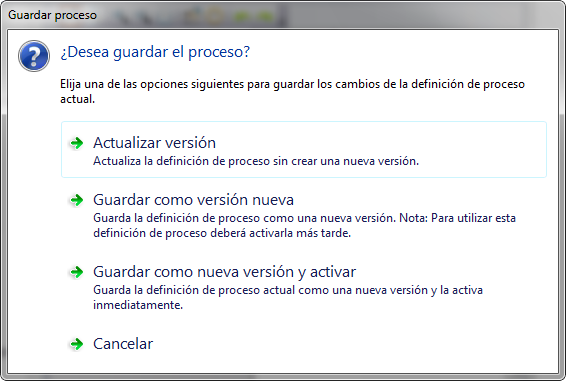|
Diseño del flujo de trabajo |
Scroll |
El diseño del flujo de trabajo se realiza a través de una interfaz gráfica que utiliza tareas que se pueden arrastrar y colocar en el panel de diseño. A continuación estas tareas se unen empleando transiciones, que también se arrastran y colocan desde la barra de tareas. El elemento se selecciona de forma predeterminada y permite seleccionar, mover y configurar objetos del panel de diseño. Puede abrir un menú contextual haciendo clic con el botón derecho cuando se encuentra sobre una sección en blanco del panel derecho.
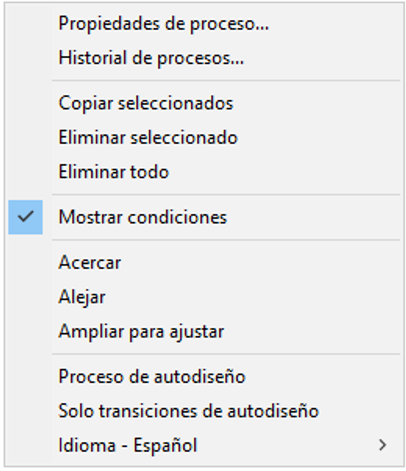
Propiedades del proceso
Muestra las propiedades del proceso. (icono  de la barra de herramientas).
de la barra de herramientas).
El flujo de trabajo de Therefore™ incluye un sistema de control de revisiones integrado. Este sistema permite actualizar una definición de proceso y guardarla como una nueva versión. Pueden ejecutarse distintas versiones del mismo proceso a un tiempo. Este elemento de menú mostrará un historial de revisiones del proceso, incluido el número de versión y la marca de tiempo de cuándo se ha registrado el proceso. La versión más reciente se marca con un * y la versión activa actualmente se marca con (A). Tenga en cuenta que las versiones más antiguas también se pueden modificar además de ver. Cualquier versión puede establecerse como versión activa. (icono  de la barra de herramientas). Las versiones más antiguas del proceso se pueden eliminar si ninguna instancia ha utilizado nunca la versión seleccionada o si se han eliminado o archivado todas las instancias bajo la versión seleccionada.
de la barra de herramientas). Las versiones más antiguas del proceso se pueden eliminar si ninguna instancia ha utilizado nunca la versión seleccionada o si se han eliminado o archivado todas las instancias bajo la versión seleccionada.
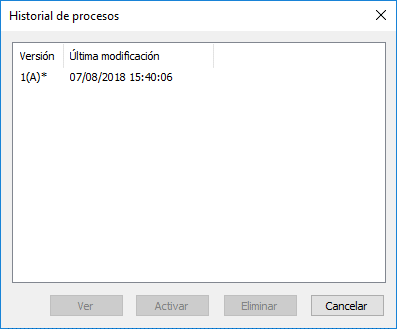
Copiar seleccionados
Se copiarán las tareas resaltadas y sus transiciones asociadas. Puede resaltar varias tareas/transiciones seleccionándolas con el ratón mientras mantiene pulsada la tecla CTRL.
Eliminar seleccionado
Se eliminarán las tareas resaltadas y sus transiciones asociadas. Puede resaltar varias tareas/transiciones seleccionándolas con el ratón mientras mantiene pulsada la tecla CTRL.
Eliminar todo
Elimina todas las tareas y transiciones entre las tareas Start y End. Tenga en cuenta que las tareas Start y End no se eliminan.
Mostrar condiciones
Establece si la condición de una transición se mostrará en la transición.
Acercar
Amplía el tamaño de la imagen del panel de diseño del flujo de trabajo. (icono  de la barra de herramientas).
de la barra de herramientas).
Alejar
Reduce el tamaño de la imagen del panel de diseño del flujo de trabajo. (icono  de la barra de herramientas).
de la barra de herramientas).
Ampliar para ajustar
Ajusta todo el proceso de flujo de trabajo en el panel de diseño. (icono  de la barra de herramientas).
de la barra de herramientas).
Proceso de autodiseño
Se colocarán automáticamente todas las tareas y transiciones.
Sólo transiciones de autodiseño
Sólo se recolocarán automáticamente las transiciones. Las tareas no se verán afectadas.
Idioma
Cambie el idioma del flujo de trabajo.
También se suministra una barra de herramientas:

 El flujo de trabajo se puede guardar. Se abrirá un cuadro de diálogo que ofrece al usuario varias opciones.
El flujo de trabajo se puede guardar. Se abrirá un cuadro de diálogo que ofrece al usuario varias opciones.
Actualizar versión Esta opción estará disponible si ya existe el proceso. Solo actualizará el flujo de trabajo existente, sin crear una nueva versión.
Actualizar y activar Esta opción estará disponible si la versión que se está guardando no es la versión activa. Actualizará el flujo de trabajo y lo definirá como la versión activa.
Guardar como nueva versión Esta opción guardará una nueva versión de un flujo de trabajo sin que se vea afectada la activa en el Historial del proceso.
Guardar como nueva versión y activar Esta opción creará una nueva versión y la activará inmediatamente. Sin embargo, las instancias que se están ejecutando actualmente seguirán procesándose utilizando la definición antigua. |
|
 El flujo de trabajo se puede imprimir.
El flujo de trabajo se puede imprimir.

 El tamaño del flujo de trabajo en el panel Vista se puede ampliar o contraer.
El tamaño del flujo de trabajo en el panel Vista se puede ampliar o contraer.
 Ajusta todo el proceso de flujo de trabajo en el panel de diseño.
Ajusta todo el proceso de flujo de trabajo en el panel de diseño.
 Muestra las propiedades del proceso.
Muestra las propiedades del proceso.
 Muestra el Historial de proceso de flujo de trabajo
Muestra el Historial de proceso de flujo de trabajo
 Permite deshacer y rehacer las acciones realizadas en el panel de diseño.
Permite deshacer y rehacer las acciones realizadas en el panel de diseño.
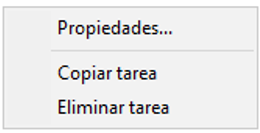
Propiedades
Abre el cuadro de diálogo Propiedades de la tarea seleccionada.
Copiar tarea
Copia la tarea seleccionada.
Eliminar tarea
Elimina la tarea seleccionada.